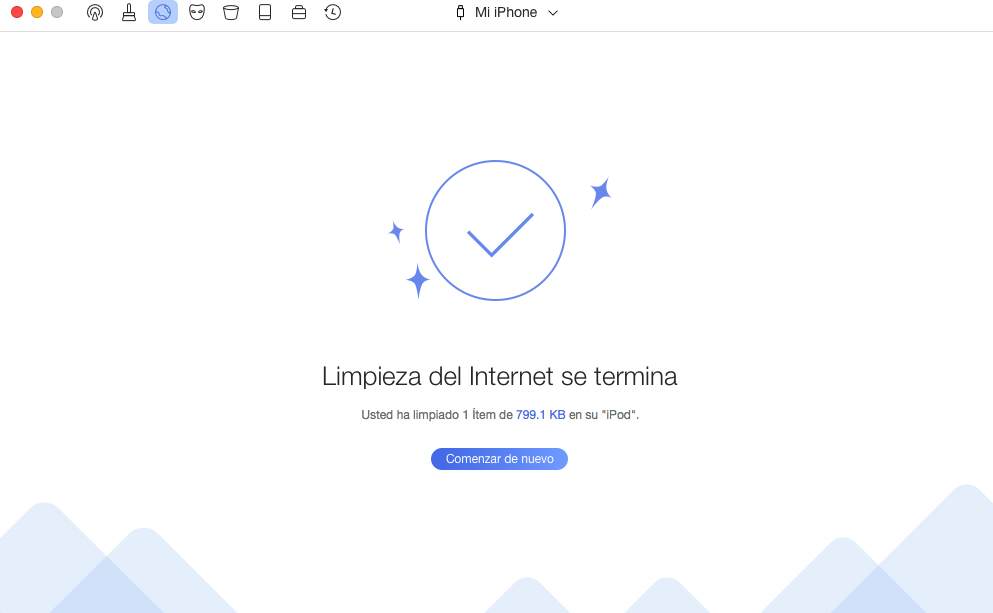Cómo utilizar PhoneClean
Bienvenido a la Guía en línea de PhoneClean. Aquí puede encontrar todos los tutoriales detallados sobre cómo usar PhoneClean para limpiar los archivos basura, los datos confidenciales y privados, así como otros archivos inútiles en tu iPhone, iPad y iPod. Si todavía tiene preguntas después de leer esta guía, por favor no dude en ponerse en contacto con nuestro equipo de soporte, y recibirá una solución dentro de 24 horas.
Limpieza del Internet
Limpieza Rápida ayuda a limpiar los archivos basura generados por Safari, Navegación y Webmail en tu dispositivo, incluido Cookies de Safari, Historial de Safari, Cachés de Safari, Historial de navegación y Cachés de Webmail. Por favor consulta la siguiente guía para hacer un buen uso de Limpieza del Internet.
Paso 1: Preparación
- Ejecute PhoneClean en su ordenador
- Conectar dispositivo vía cable USB
- Hacer clic en “
 “ para entrar Limpieza del Internet
“ para entrar Limpieza del Internet
PhoneClean detectará automáticamente tu dispositivo. Si el dispositivo no este reconocido, verá “No dispositivo conectado“ .
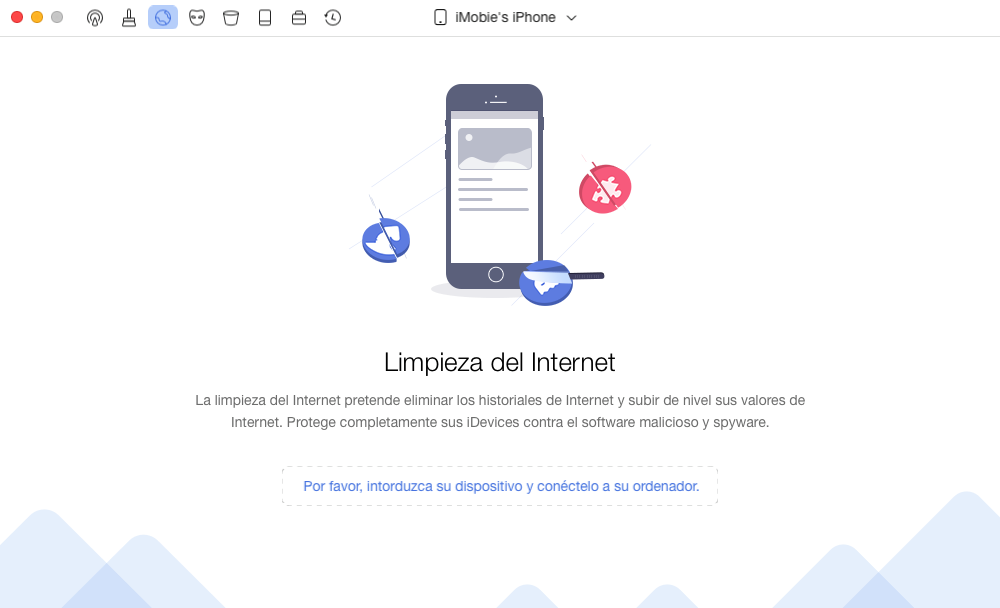
Cuando el dispositivo iOS este reconocido por PhoneClean, mostrará siguiente interfaz. PhoneClean soporta conexión de múltiples dispositivos. Puedes revisar cual dispositivo iOS estas ejecutando con.
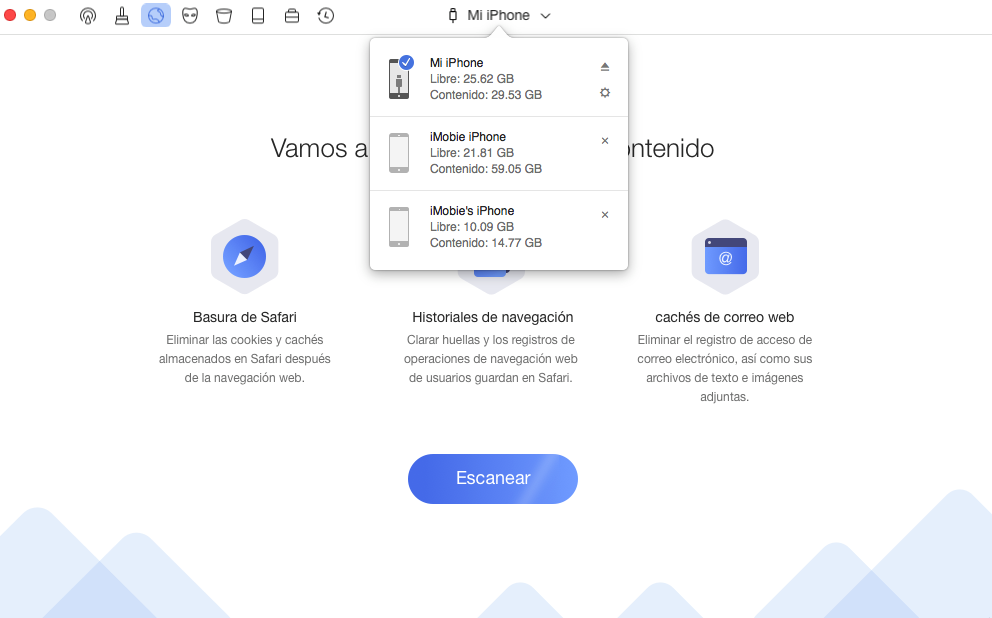
Si PhoneClean no puede reconocer tu dispositivo iOS, por favor seguir siguientes pasos para solucionar el problema.
Paso 2: Análisis
- Hacer copia de seguridad para tus datos
- Esperar al proceso de escaneo
Para proteger tus datos, Limpieza del Internet va a copiar automáticamente tus datos antes de la limpieza. Para evitar cualquier borrado accidental. La ventana de hacer copia de seguridad mostrará después de clic el “Escanear“. Puedes cancelar este proceso en cualquier momento. El tiempo de hacer copia es depende del tamaño de tus datos.
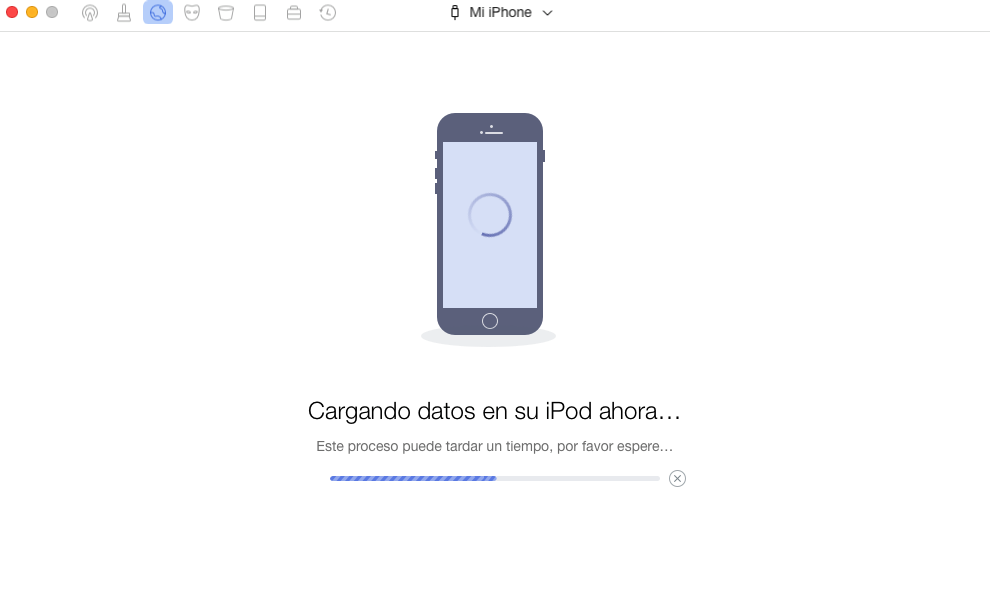
- Apple no permite los softwares de tercero detectar a las copias de seguridad cifradas. Entonces por favor desactivar las copias de seguridad cifradas temporalmente.
Cuando termine el proceso de hacer copia de seguridad. Se mostrará una interfaz de analizar dispositivo iOS.
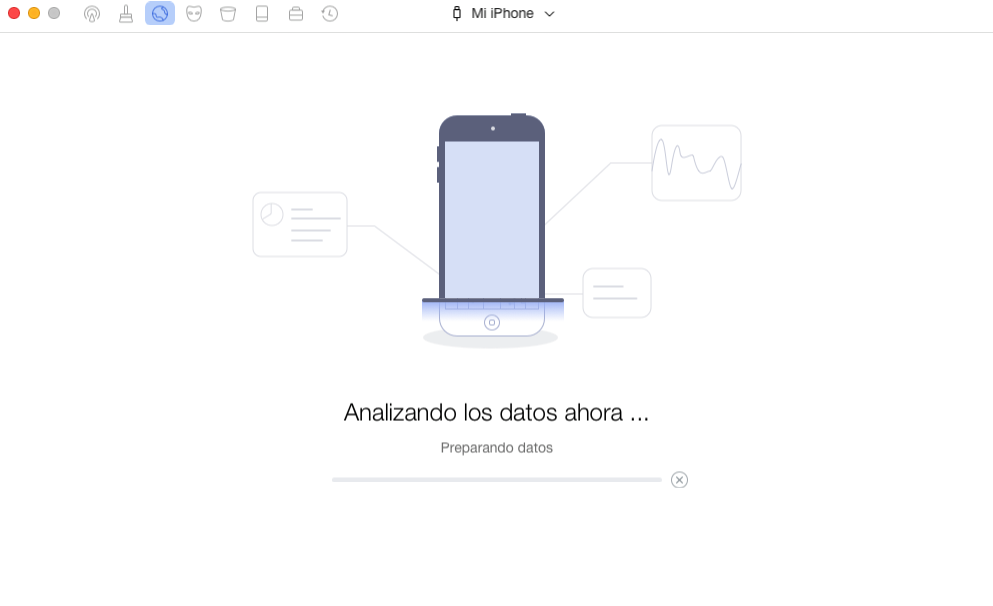
Paso 3: Limpieza
- Previsualizar la lista de basura antes de limpiar
- Hacer clic en el botón “Limpiar“
Cuando se termine el proceso de escaneo, se mostrarán todos archivos basura. Para revisar los detalles, puedes pulsar “Mira detalles“.
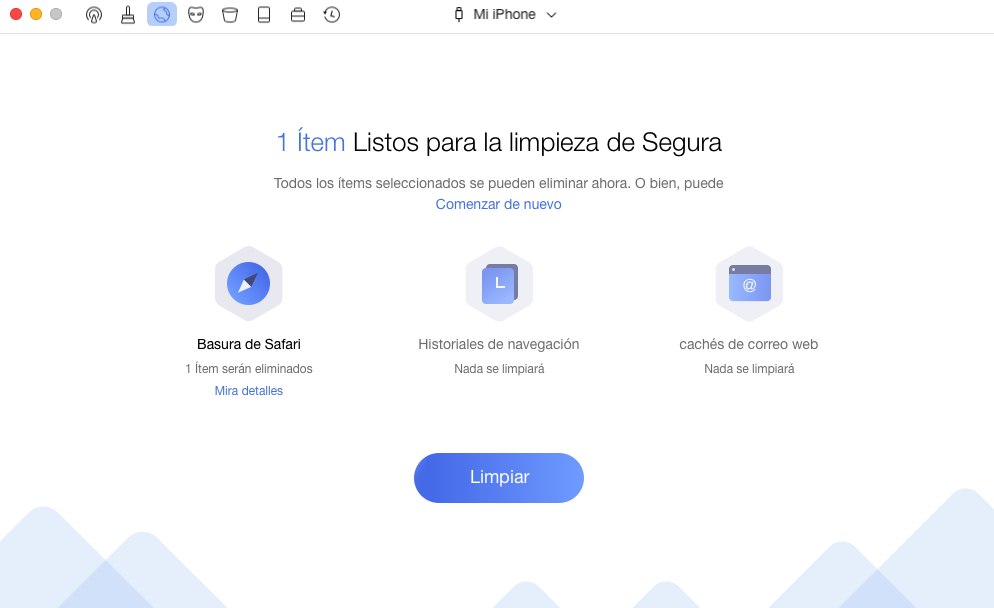
Puedes previsualizar y seleccionar los archivos que deseas limpiar en la nueva ventana. Para volver a la página anterior, haz clic en el botón “![]() “.
“.
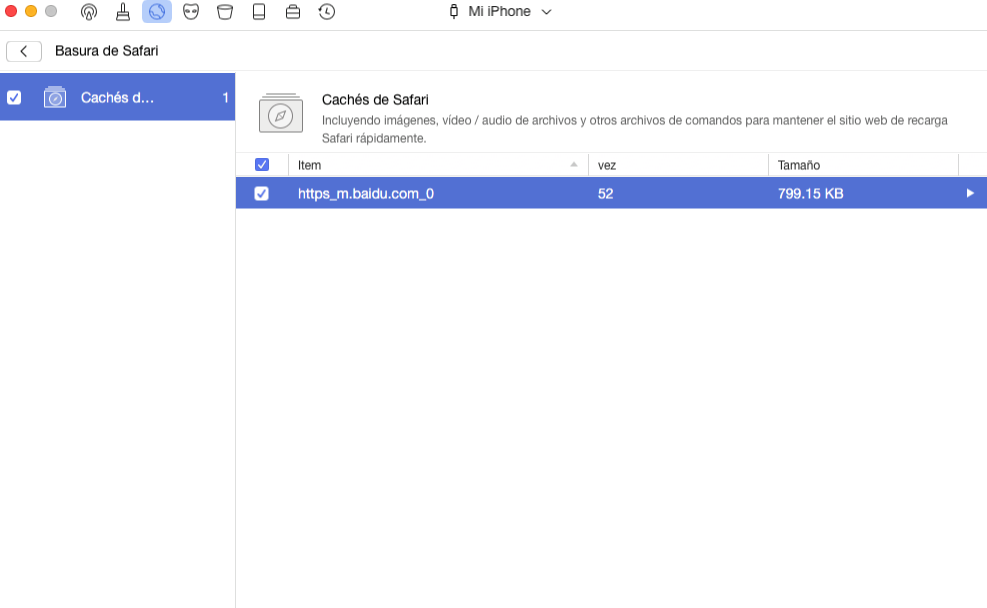
El tiempo de limpieza es depende del tamaño de tus archivos basura. Por favor mantén la conexión con internet en el todo el proceso de limpieza.
Se necesita apagar buscar mi iPhone/iPad/iPod touch en tu dispositivo temporalmente.
Cuando termine el proceso, podrás ver “Limpieza del Internet se termina“ en la ventana.